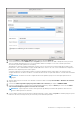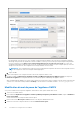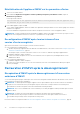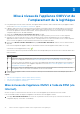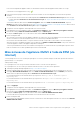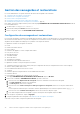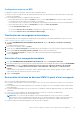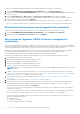Install Guide
Table Of Contents
- OpenManage Integration pour VMware vCenter Guide d’installation de la version 5.3
- Table des matières
- Introduction
- Installation et configuration de l’OMIVV
- Check-list des conditions préalables
- Téléchargement d’OpenManage Integration for VMware vCenter
- Déploiement de l’OVF OMIVV à l’aide du client vSphere (HTML-5)
- Génération d’une requête de signature de certificat (CSR)
- Chargement d’un certificat HTTPS
- Restauration du certificat HTTPS par défaut
- Configuration du mode de déploiement
- Enregistrement d’un serveur vCenter à l’aide d’un compte non-administrateur
- Enregistrement d’un nouveau serveur vCenter
- Chargement d’une licence sur la Console Administration OMIVV
- Inscription de vSphere Lifecycle Manager dans la Console Administration Dell EMC
- Annulation de l’enregistrement de vSphere Lifecycle Manager dans la Console Administration Dell EMC
- Vérification de l’installation
- Annulation de l’enregistrement de Dell OpenManage Integration pour VMware vCenter
- Configuration de l’appliance OMIVV
- Configuration de l’appliance OMIVV avec deux contrôleurs d’interface réseau (NIC)
- Modification du mot de passe de l’appliance OMIVV
- Configuration du Network Time Protocol (NTP) et définition du fuseau horaire local
- Modification du nom d’hôte de l’appliance OMIVV
- Redémarrage de l’appliance OMIVV
- Réinitialisation de l’appliance OMIVV sur les paramètres d’usine
- Reconfiguration d’OMIVV après la mise à niveau d’une version vCenter enregistrée
- Restauration d’OMIVV après le désenregistrement
- Mise à niveau de l’appliance OMIVV et de l’emplacement de la logithèque
- Mise à niveau de l’appliance OMIVV à l’aide de RPM (via Internet).
- Mise à niveau de l’appliance OMIVV à l’aide de RPM (via Internet)
- Gestion des sauvegardes et restaurations
- Configuration des sauvegardes et restaurations
- Planification des sauvegardes automatiques
- Exécution d’une sauvegarde immédiate
- Restauration de la base de données OMIVV à partir d’une sauvegarde
- Réinitialisation des paramètres de sauvegarde et de restauration
- Mise à niveau de l’appliance OMIVV à l’aide des sauvegardes et restaurations
- Configuration de l’appliance OMIVV à l’aide de l’Assistant de configuration initiale
- Accès au contenu de support à partir du site de support Dell EMC
- Documentation connexe
- Contacter Dell
Gestion des sauvegardes et restaurations
La Console Administration vous permet d’effectuer des tâches de sauvegarde et de restauration.
● Configuration des sauvegardes et restaurations
● Planification des sauvegardes automatiques
● Exécution d’une sauvegarde immédiate
● Restauration de la base de données à partir d’une sauvegarde
● Réinitialisation des paramètres de sauvegarde et de restauration , page 40
Dans OMIVV, effectuez les étapes suivantes pour accéder à la page PARAMÈTRES DE SAUVEGARDE ET RESTAURATION à l’aide de
la Console Administration :
1. Accédez à https://<IPAppliance/nomhôte/>.
2. Dans la boîte de dialogue Connexion, saisissez le mot de passe.
3. Dans le volet gauche, cliquez sur SAUVEGARDE ET RESTAURATION.
Configuration des sauvegardes et restaurations
La fonction de sauvegarde et restauration sauvegarde la base de données OMIVV à un site distant (NFS et CIFS) à partir duquel elle peut
être restaurée à une date ultérieure. Les profils, la configuration et les informations sur l’hôte sont dans la sauvegarde. Il est recommandé
de planifier des sauvegardes automatiques pour se prémunir contre la perte de données.
Les paramètres suivants sont enregistrés et restaurés :
● Profils
● Détails de l’inventaire de l’hôte
● Licence OMIVV
● Paramètres de l’appliance vCenter configurés dans OMIVV
● Proxy HTTP ou HTTPS
● Mode de déploiement
● Surveillance étendue
● Gestion des alertes
● Sauvegarde et restauration
● Activation de PHA à l’aide du fournisseur Dell
Les paramètres suivants ne sont pas enregistrés ni restaurés :
● Configuration effectuée sur la console virtuelle (telle que la configuration du réseau, la configuration de l’heure et le mot de passe)
● Alertes et tâches publiées dans vCenter
● Personnalisation des alarmes effectuée sur vCenter
● Certificats
● Paramètres généraux configurés dans la console d’administration Dell EMC
● Paramètres du NTP
● Personnalisation ou définition de conditions d’échec pour PHA
1. Sur la page PARAMÈTRES DE SAUVEGARDE ET RESTAURATION, cliquez sur Modifier.
2. Dans la zone en surbrillance PARAMÈTRES ET DÉTAILS, procédez comme suit :
a. Dans la zone de texte Emplacement de sauvegarde, saisissez le chemin d'accès aux fichiers de sauvegarde.
b. Sous Nom d’utilisateur, saisissez le nom d’utilisateur.
c. Sous Mot de passe, saisissez le mot de passe.
d. Dans la zone de texte Saisir le mot de passe utilisé pour crypter les sauvegardes, saisissez le mot de passe chiffré dans la
zone.
Le mot de passe de chiffrement peut contenir des caractères alphanumériques et les caractères spéciaux suivants : @[]{}_+,-.:=.
e. Dans la zone de texte Confirmer le mot de passe, saisissez à nouveau le mot de passe crypté.
f. Pour valider l’emplacement de la sauvegarde et crypter le mot de passe de sauvegarde, cliquez sur Test.
3. Pour enregistrer ces paramètres, cliquez sur Appliquer.
4. Configurez la planification des sauvegardes. Voir Planification des sauvegardes automatiques.
À l'issue de cette procédure, configurez une planification de sauvegarde.
38
Mise à niveau de l’appliance OMIVV et de l’emplacement de la logithèque